Ang bawat sheet sa spreadsheet editor na Microsoft Office Excel ay naglalaman ng isang lugar ng trabaho para sa paglikha ng mga spreadsheet. Ang koleksyon ng mga sheet ay bumubuo ng isang libro, na nakaimbak sa isang file. Ang bawat file ay maaaring maglaman mula isa hanggang 255 mga sheet ng dokumento. Ang sheet ng libro ay isang ganap na independiyenteng bahagi ng dokumento at pinapayagan kang maglagay ng impormasyon, iproseso ito at i-edit ito, ngunit, sa kabila nito, ang pagpipiliang i-save ang sheet nang hiwalay mula sa workbook sa Microsoft Excel ay hindi ibinigay.
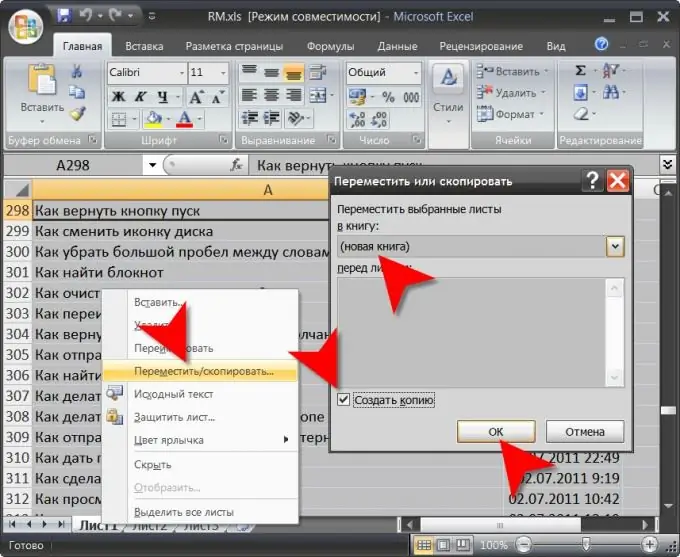
Panuto
Hakbang 1
Pumili ng isang sheet ng spreadsheet sa isang hiwalay na dokumento at i-save ito bilang isang workbook, na binubuo ng isa lamang sa sheet na ito, kung kailangan mo lamang i-save ang isang sheet ng marami. Upang magawa ito, simulan ang editor ng spreadsheet at i-load dito ang isang libro na naglalaman, bukod sa iba pa, ang sheet na iyong kinagigiliwan. Ang dayalogo para sa paghahanap at pagbubukas ng isang file sa Microsoft Excel ay maaaring tawagan ng ctrl + o keyboard shortcut, na pamantayan para sa karamihan ng mga application.
Hakbang 2
Mag-right click sa tab ng sheet na kailangan mo sa ibabang kaliwang sulok ng window ng spreadsheet. Sa lilitaw na menu ng konteksto, piliin ang item na "Ilipat / Kopyahin …" at ang programa ay magpapakita ng isang maliit na window na may tatlong mga kontrol. Sa itaas sa itaas (listahan ng drop-down), piliin ang "bagong libro". Pagkatapos nito, ang listahan ng mga sheet sa window sa ibaba ay maa-clear, kaya hindi mo kakailanganing pumili ng anuman dito. Piliin ang checkbox na "Lumikha ng isang kopya" upang mapanatili ang orihinal na sheet na napili sa isang hiwalay na dokumento sa aklat na ito. Pagkatapos i-click ang pindutang "OK" at lilikha ang Microsoft Excel ng isang bagong dokumento na maglalaman lamang ng isang kopya ng isang sheet na iyong pinili. Gagawin ng programa ang bagong window ng libro na aktibong dokumento.
Hakbang 3
I-save ang bagong nilikha na libro. Ang kahon ng dayalogo para sa pag-save ng dokumento ay maaaring makuha sa pamamagitan ng pagpindot sa pintasan ng keyboard ng ctrl + o sa pamamagitan ng pagpili ng naaangkop na item sa menu na binuksan sa pamamagitan ng pag-click sa malaking pindutan ng bilog sa kaliwang sulok sa itaas ng window ng editor ng spreadsheet






